Salesforceの商談は、進行中の案件のことです。
本記事では、商談の基本情報や使い方、よくある質問について写真付きで解説します。
よくある質問
- 商談とリードの違いは?
- 商談のレコードタイプごとにフェーズの項目を変えたい
- 商談のフェーズのデフォルトの設定について知りたい
- 商談商品の価格表について知りたい
商談のフェーズ、商談の確度、商談商品や商談チームについても解説するので最後まで読み進めてください。

株式会社メンバーズ サースプラスカンパニーでは、Salesforceを中心としたSalesforce・SaaS活用の内製化・伴走支援サービスを提供しています。
SaaS活用を通じて企業のDX推進を進めたいと考えている方は、ぜひ一度お問合せください。
Salesforceの商談とは?
Salesforceの商談は、進行中の案件のことです。
Salesforceの商談オブジェクトを利用することで、既存の取引先の商談を作成したり、評価済みリードの取引を開始したりすることができます。
Salesforceの商談のフェーズとは?デフォルトの設定は?
Salesforceの「フェーズ」とは、商談の区切りのことです。
デフォルトの設定では、どのような事業にも当てはまるフェーズが設定されています。
Salesforceが利用している商談のフェーズは以下の通りです。
- 01-商談の見極め
- 02-ニーズの把握
- 03-メリットの訴求
- 04-意思決定者の賛同
- 05-リスクの排除
- 06-契約合意
- 07-事務処理
- 08-受注
- 失注-商談機会なし
- 失注-見送り
- 失注-他社決定
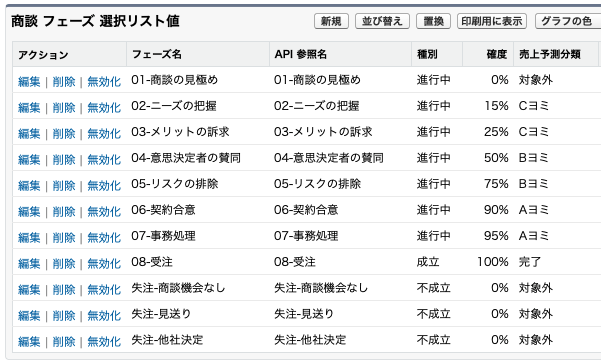
Salesforceの商談の確度とは?
Salesforceの商談の確度(Probability)は、商談が成功する可能性を%で表現した数値です。
商談の確度は、0%から100%の範囲で設定されます。
商談が進行するにつれて、確度は高くなっていきます。
例えば、商談の最初のフェーズでは、確度は10%や20%程度と低く設定され、最終フェーズでは確度は90%や100%など高く設定されます。
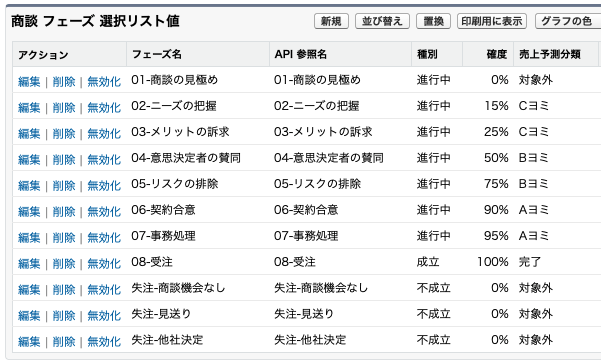
Salesforceの商談商品とは?
Salesforceの商談商品(Products)は、販売する製品やサービスを管理するために利用されます。
商談商品を利用することで、製品やサービスの情報を一元管理することができ、商談を進める上で必要な提案書や見積もりなどを簡単に作成することができます。
Salesforceの商談チームとは?
Salesforceの商談チーム(Opportunity Team)は、商談プロセスで関与する営業のメンバーを管理することができます。
商談チームは、営業担当者・マーケティング担当者・エンジニアなど複数名で構成されることが多いです。
商談チームではメンバーそれぞれの役割を設定することができます。
Salesforceの商談の使い方
Salesforceの商談の使い方をそれぞれ解説します。
- 商談のセールスプロセス(フェーズ)の設定方法
- 商談のパスの設定方法
- 商談のインポート方法
- 商談所有者の一括変更方法
- 商談の一括削除方法
商談のセールスプロセス(フェーズ)の設定方法
商談のセールスプロセス(フェーズ)は以下の手順で設定できます。
- 設定からクイック検索に [ セールスプロセス ] と入力して「セールスプロセス」を選択
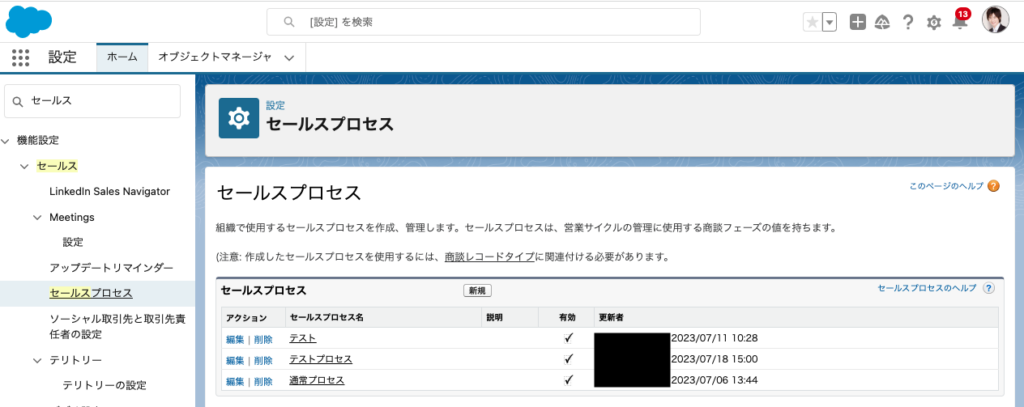
- [ 新規 ] をクリック
- セールスプロセス名を選択する。この時、コピーしたいセールスプロセスがあれば [ 既存セールスプロセスからコピーする ] でコピーしたいセールスプロセスを選択する
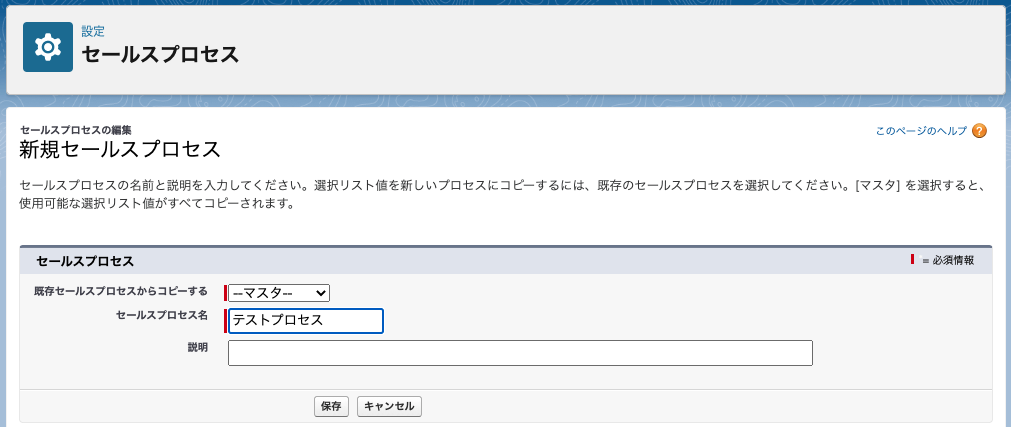
- 利用したいセールスプロセスを「選択済みの値」にいれる
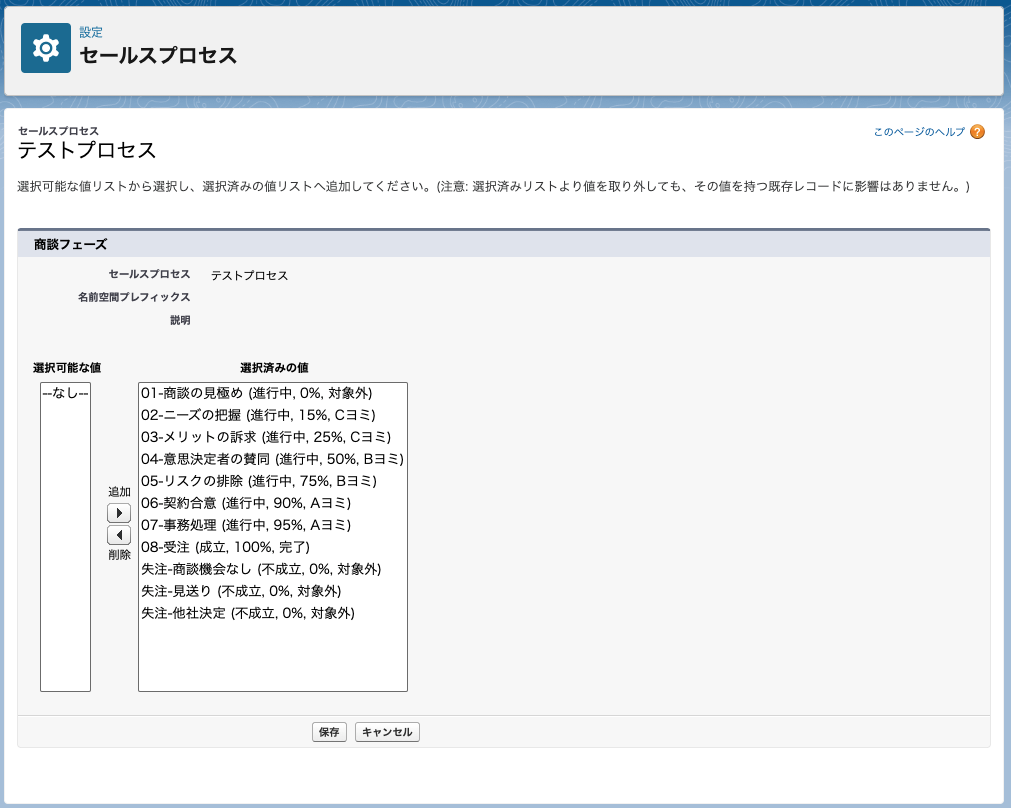
- [ 保存 ] をクリック
商談のパスの設定方法
商談のパスの設定方法は以下の通りです。
- 設定からクイック検索に [ パス ] と入力して「パス設定」を選択
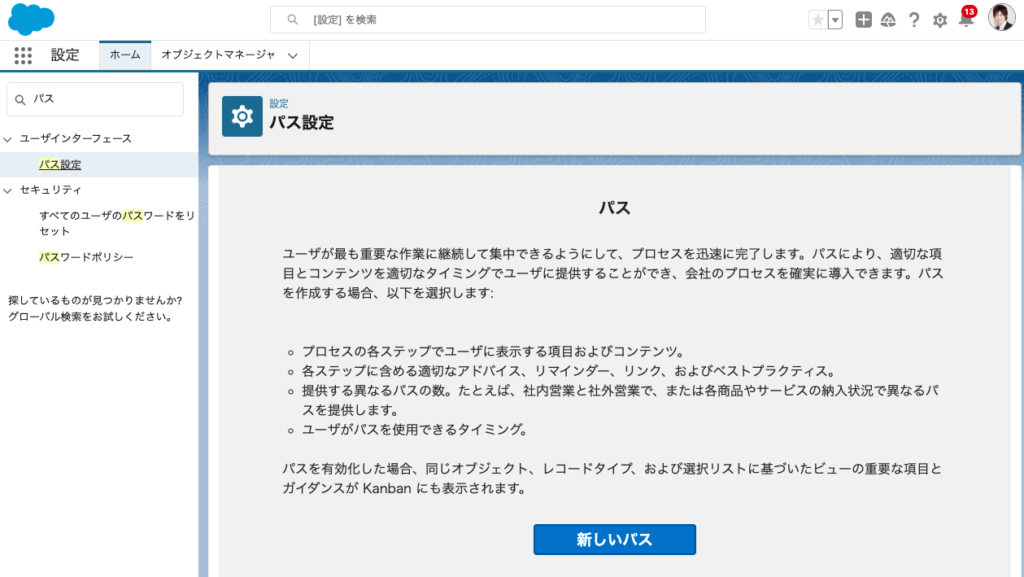
- [ 新しいパス ]を選択する
- 「パス名」「API参照名」「オブジェクト」「レコードタイプ」「選択リスト」を選択する
- 各ステップごとのガイダンスを入力する
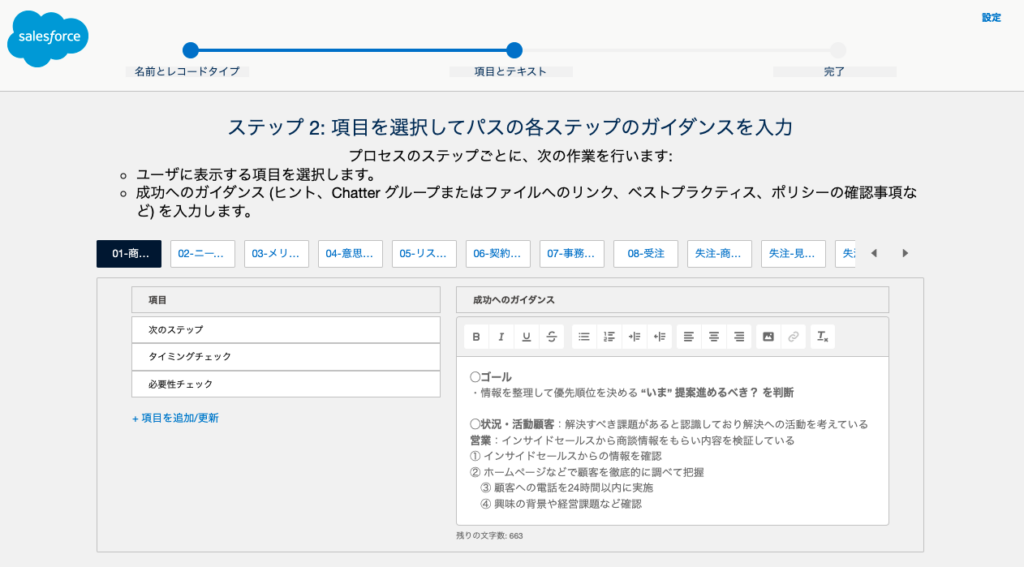
- 入力が完了したら [ 次へ ]を選択
- パスの有効化とお祝いの有効化を行う
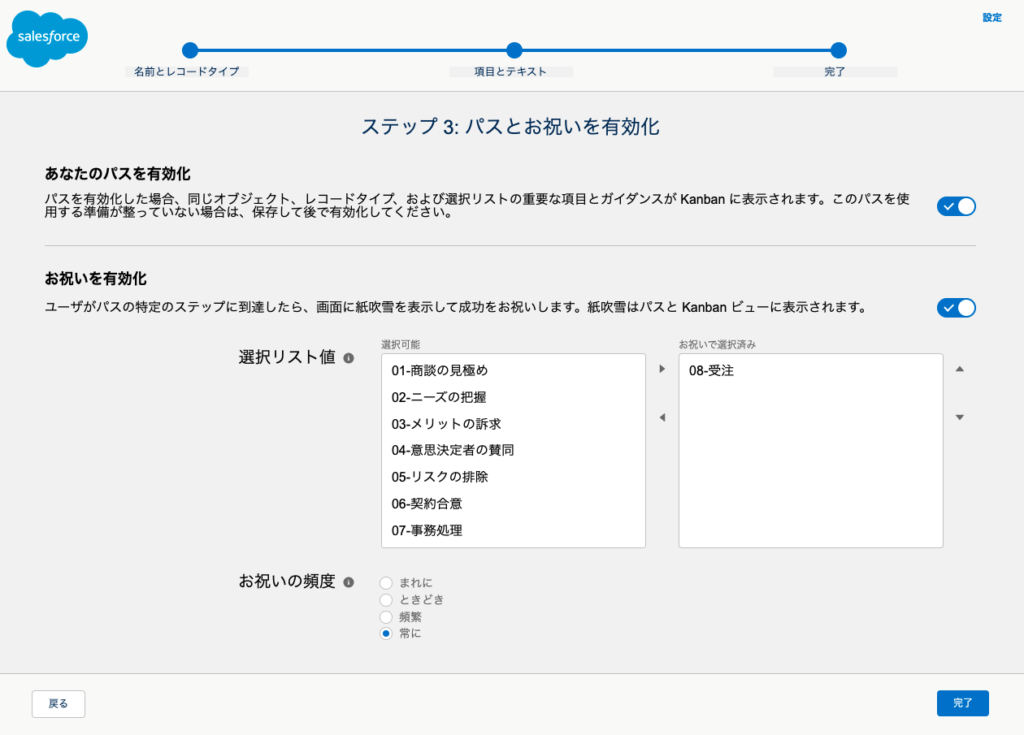
- [ 完了 ] をクリック
商談のインポート方法
商談のインポートを行いたい場合にはデータローダを利用しましょう。
- データローダを起動する
- [ Insert ] を選択する
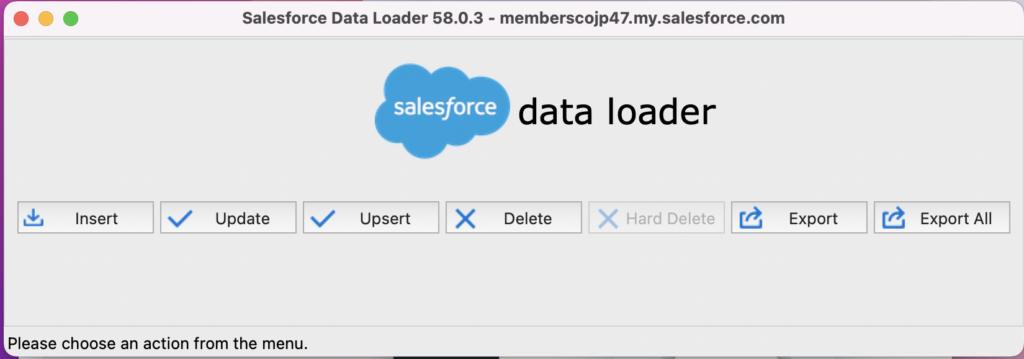
- ログインする
- [ 商談 ] を選択してインポートしたいCSVファイルを選択する
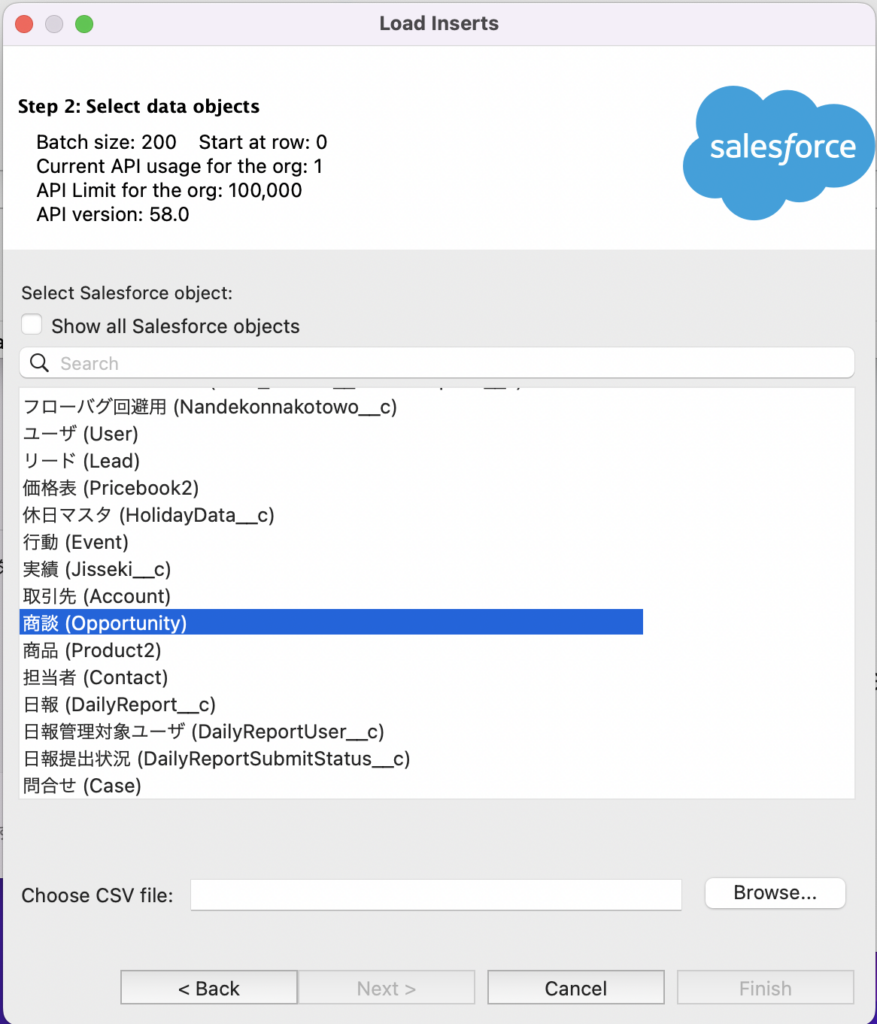
- [ Next ] をクリックする
- [ Create or Edit a Map ] をクリックし項目のマッピングを行う。この時[ Auto-Match Fields to Columns ] を選択すると自動でマッピングが行われます。
- マッピングが完了したら [ OK ] を選択
- データローダの作業が完了した時のログの保存場所を選択
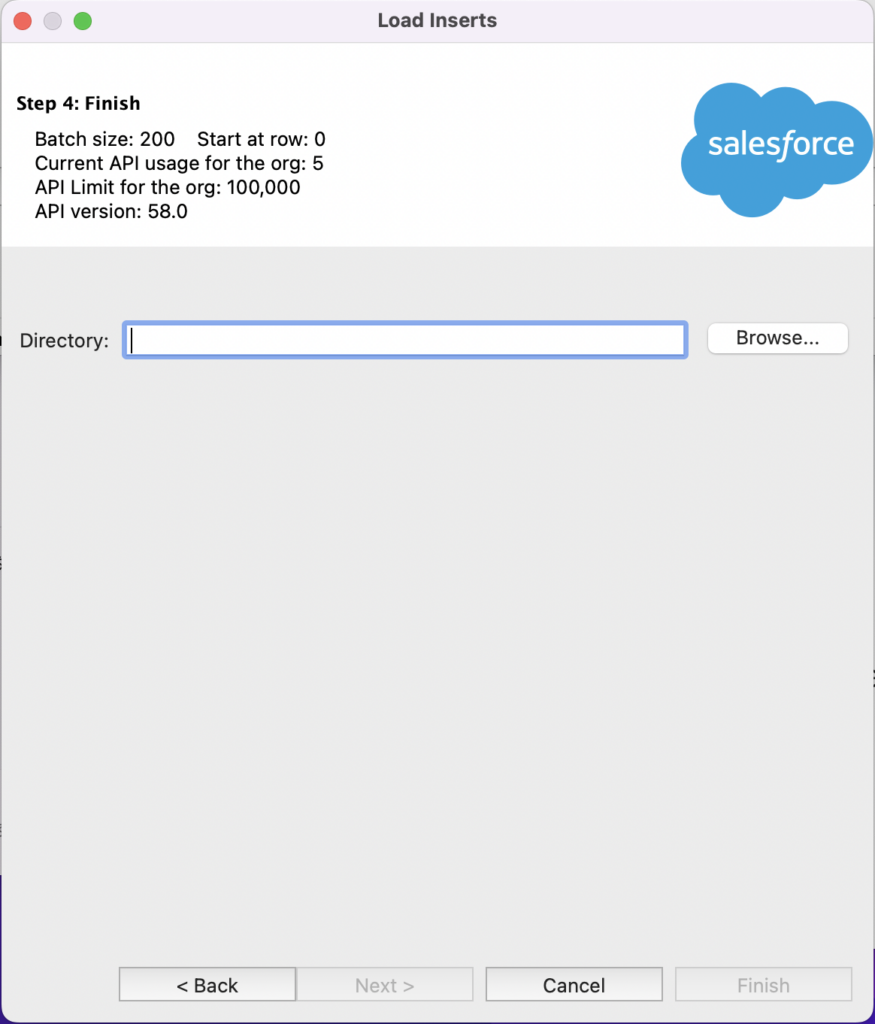
- [ Finish ] を選択
- インポート完了です。以下のような画面が出てくるのでエラーが発生していないか確認しましょう。
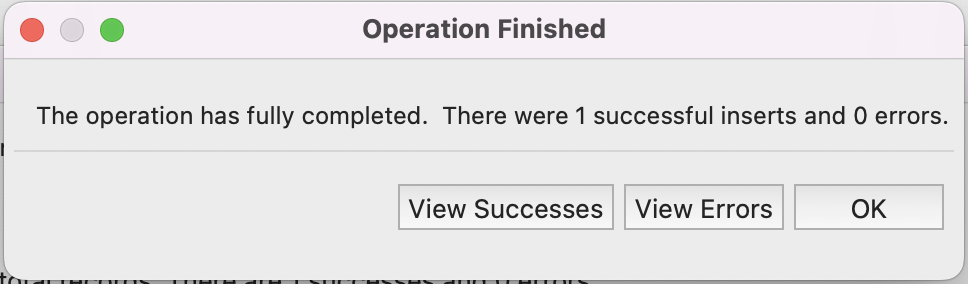
データローダのインストール手順やバッチモードの使い方は以下の記事で解説しています。

商談所有者の一括変更方法
商談所有者の一括変更を行いたい場合にはデータローダを利用しましょう。
データローダで一括変更するデータはレポートをエクスポートして作成します。
- Salesforceのホーム画面からレポートを選択
- レポートの編集ボタンの横にある▼から「エクスポート」を選択
- エクスポートのフォーマットを選択
- エクスポートをクリック
エクスポートしたファイルとエクセルやGoogleスプレッドシートで開いて、商談所有者を変更してください。
この時、商談所有者は名前ではなく、ユーザのレコードIDにする必要があります。
ユーザのレコードIDは、そのユーザのページを開いた時のURLから確認できます。
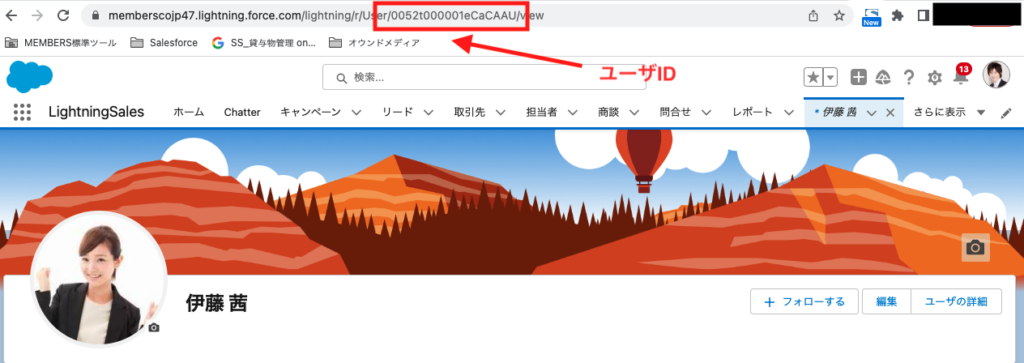
データローダの使い方は先ほどのインポートの手順とほとんど同じです。
- データローダを起動する
- [ Update ] を選択する
- ログインする
- [ 商談 ] を選択してインポートしたいCSVファイルを選択する
- [ Next ] をクリックする
- [ Create or Edit a Map ] をクリックし項目のマッピングを行う。この時[ Auto-Match Fields to Columns ] を選択すると自動でマッピングが行われます。
- マッピングが完了したら [ OK ] を選択
- データローダの作業が完了した時のログの保存場所を選択
- [ Finish ] を選択
- 更新完了です。以下のような画面が出てくるのでエラーが発生していないか確認しましょう。
商談の一括削除方法
商談の一括削除を行いたい場合にはデータローダを利用しましょう。
- データローダを起動する
- [ Update ] を選択する
- ログインする
- [ 商談 ] を選択してインポートしたいCSVファイルを選択する
- [ Next ] をクリックする
- [ Create or Edit a Map ] をクリックし項目のマッピングを行う。この時[ Auto-Match Fields to Columns ] を選択すると自動でマッピングが行われます。削除の際はIDをマッピングしましょう。
- マッピングが完了したら [ OK ] を選択
- データローダの作業が完了した時のログの保存場所を選択
- [ Finish ] を選択
- 削除完了です。以下のような画面が出てくるのでエラーが発生していないか確認しましょう。
Salesforceの商談に関するよくある質問
Salesforceの商談に関するよくある質問について解説します。
- 商談とリードの違いは?
- 商談のレコードタイプごとにフェーズの項目を変えたい
- 商談のフェーズのデフォルトの設定について知りたい
- 商談商品の価格表について知りたい
商談とリードの違いは?
リードは興味を持った潜在的な顧客を管理するオブジェクトで、商談は実際の取引の可能性がある顧客を管理するオブジェクトです。
リードについては以下の記事で詳しく解説しています。

商談のレコードタイプごとにフェーズの項目を変えたい
商談のレコードタイプごとにフェーズを変えたい場合は、レコードタイプごとにパスの設定を行いましょう。
詳細についてはWPで解説しているので、興味のある人はダウンロードしてみてください。
商談のフェーズでデフォルト値を設定したい
商談のフェーズでデフォルト値は設定できません。
IdeaExchangeで「商談のフェーズでデフォルトの選択リスト値を選べるようにしたい」という投稿があったので、Salesforceに新機能として開発してほしいと考えているなら、賛成に投票してみてください。
Add a Default Picklist Value on Sales Process, similar to Support Process
なお、IdeaExchangeは機能改善のための意見交換と投票を行う場所です。新機能として開発してほしいと感じるIdeaを見つけたら、積極的に投票してみてください。
商談商品の価格表について知りたい
Salesforceの商談商品には、価格表(Price Book)という機能があります。
価格表を利用すると、自社の製品やサービスの価格の管理が可能となります。バージョン機能もあるので、価格の推移も記録に残せます。
また、複数の価格表を作成することができるので、例えばグローバル展開している時に地域ごとに値段を変更するといったことも可能です。
Salesforceの商談まとめ
本記事では、商談の基本情報や使い方、よくある質問について写真付きで解説しました。
商談をもっと効果的に活用したいなどのご要望があれば、株式会社メンバーズ サースプラスカンパニーにご相談ください。
株式会社メンバーズ サースプラスカンパニーでは、Salesforceを中心としたSalesforce・SaaS活用の内製化・伴走支援サービスを提供しています。
SaaS活用を通じて企業のDX推進を進めたいと考えている方は、ぜひ一度お問合せください。
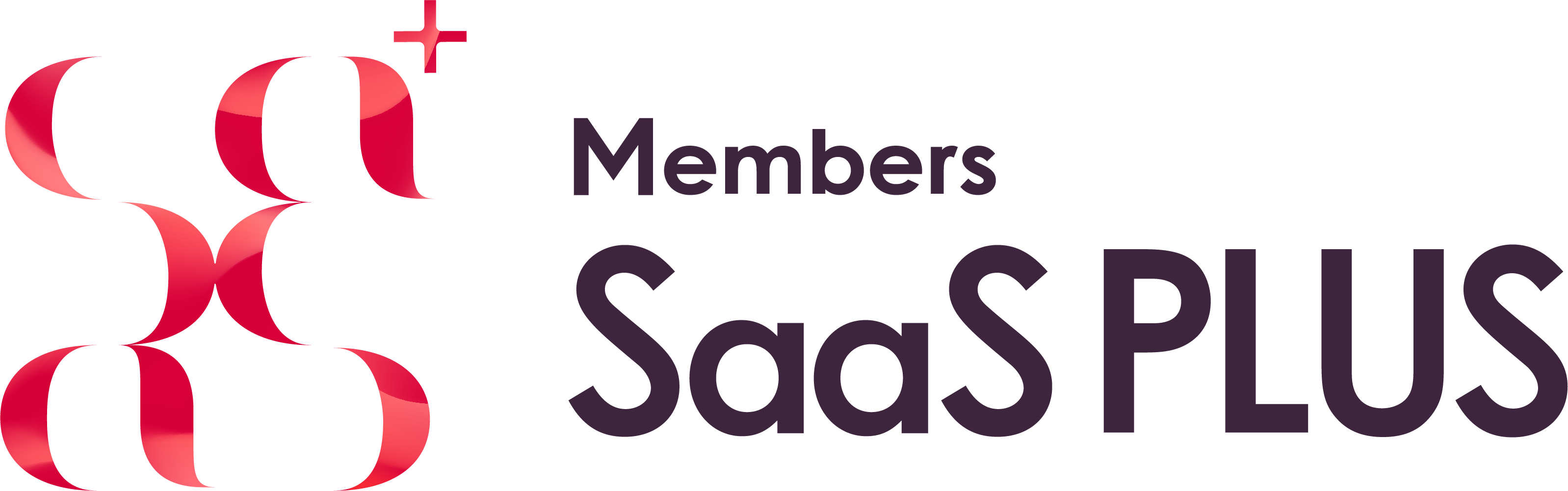



とは?できることや機能一覧-300x158.jpg)
などのMAを活用するメリットとは?-300x158.jpg)




